-
教你win7系统如何恢复出厂设置
- 2019-07-24 10:00:00 来源:windows10系统之家 作者:爱win10
win7系统的电脑使用半年后难免会出现卡顿或者中毒的情况,那么会导致系统无法正常使用,面对这样的情况除了重装系统之外,其实win7系统可以尝试恢复出厂设置哦,如何操作win7系统恢复出厂设置呢?下面跟随小编看下具体操作方法吧。
现在微软最新的系统是win11,不过使用win7的用户依然有很多,因为win7稳定性毋庸置疑,那么大家知道win7系统的一些相关情况吗?就比方说win7怎么恢复出厂设置?
win7系统使用时间长了就会出现各种的故障,那么想要电脑系统恢复出厂的状态,可以尝试给win7系统恢复出厂设置哦,只需要轻松几步操作就可以了,那么请看下面具体的操作步骤帮你解决系统故障问题哦。
win7系统恢复出厂设置的方法:
1、同时按下键盘快捷键Win+R,打开运行窗口输入sysprep 回车确定。
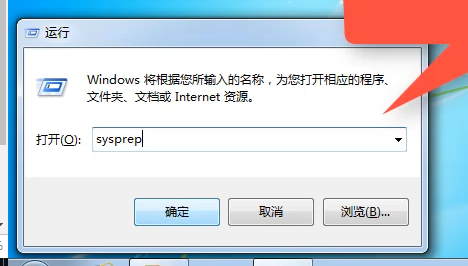
出厂设置电脑图解1
2、接着双击“sysprep”程序。
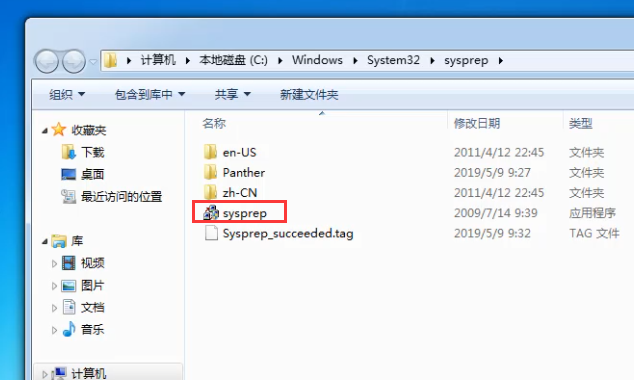
系统电脑图解2
3、出现系统准备工具,在系统清理操作中选择“进入系统全新体验(OOBE)”,然后点击确定。
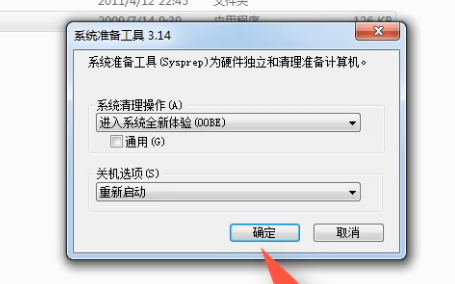
win7恢复出厂设置电脑图解3
4、接着等待自动重启就可以了。
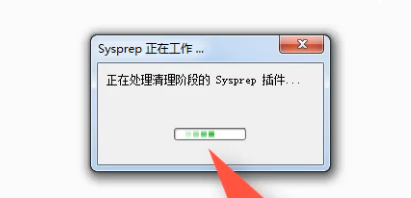
出厂设置电脑图解4
5、电脑自动重启后开始安装win7系统。
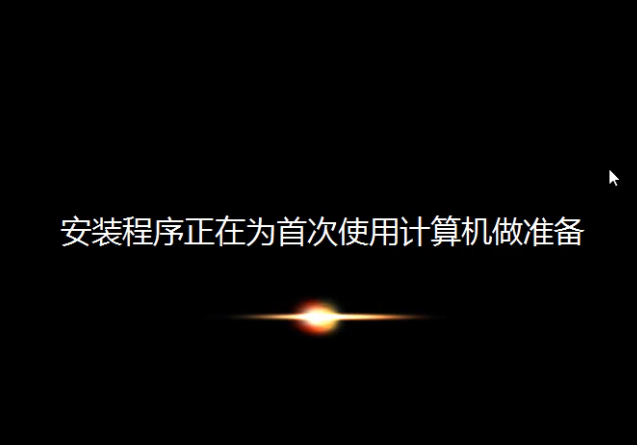
系统电脑图解5
6、然后根据上面的提示操作设置系统就可以了。最后进入全新的操作系统。
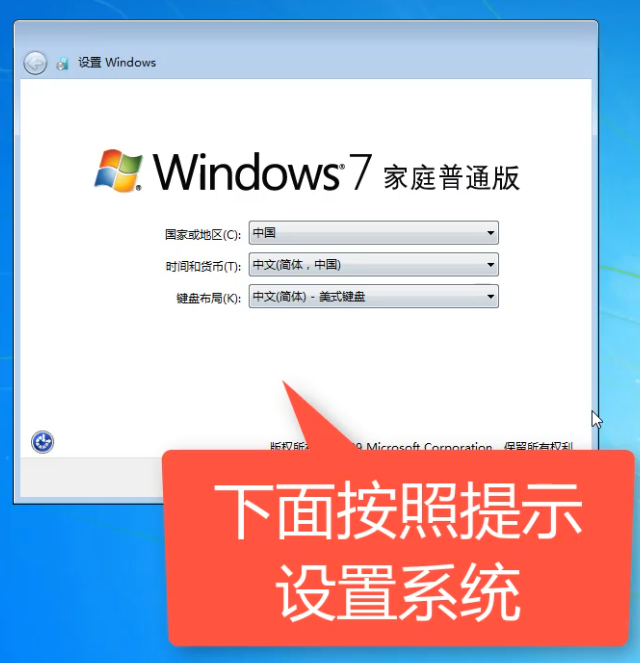
win7恢复出厂设置电脑图解6
以上就是关于win7恢复出厂设置的详细步骤。你学会了吗?
猜您喜欢
- 最使用的W7屏幕模糊处理方法..2016-08-11
- 无线鼠标没反应,小编告诉你无线鼠标没..2018-04-25
- 小编告诉你Ghost windows7 64位系统旗..2017-05-31
- 电脑公司ghostxp_sp3系统硬盘安装..2017-05-20
- Windows7如何使用快捷键实现关机和系..2014-12-28
- 清理一键ghost的方法2016-10-02
相关推荐
- 笔记本win7 64位纯净版系统磁盘管理分.. 2015-03-18
- 安装win10系统激活密钥方法 2017-04-26
- windows7激活工具有哪些推荐 2023-01-30
- 华硕笔记本网卡驱动怎么安装,小编告诉.. 2017-12-28
- win7系统关闭开机动画提高启动速度.. 2014-12-30
- win10有64位系统吗 2016-09-15





 系统之家一键重装
系统之家一键重装
 小白重装win10
小白重装win10
 系统之家ghost xp sp3装机版v201610
系统之家ghost xp sp3装机版v201610 雨林木风ghost win7系统下载64位旗舰版1804
雨林木风ghost win7系统下载64位旗舰版1804 深度技术Ghost Xp Sp3 旗舰版2015.06
深度技术Ghost Xp Sp3 旗舰版2015.06 IcoFX v2.5 中文特别版 (Icon提取设计工具)
IcoFX v2.5 中文特别版 (Icon提取设计工具) 小白系统win1
小白系统win1 小黑马 Ghost
小黑马 Ghost 深度技术Ghos
深度技术Ghos 深度技术win1
深度技术win1 电脑公司_GHO
电脑公司_GHO 系统之家ghos
系统之家ghos 萝卜家园ghos
萝卜家园ghos 雨林木风ghos
雨林木风ghos 萝卜家园 Win
萝卜家园 Win HTML5 Slides
HTML5 Slides 萝卜家园win1
萝卜家园win1 雨林木风Ghos
雨林木风Ghos 粤公网安备 44130202001061号
粤公网安备 44130202001061号